年末に大掃除をしたのですが、Macの中の掃除をうっかり忘れていました。パソコンの中って気がついたら色々なものが結構ごちゃごちゃになっていて、不要なアプリが溜まってしまっていたりします。
自分のMacの中の整理もぼちぼちとやっているのですが、その際に使っているAppCleanerという無料アプリをご紹介したいと思います。
AppCleanerとは
通常Macではアプリケーションに並んでいるアプリをゴミ箱へ持っていけば基本的にはそれだけでアプリ削除となるのですが、アプリによってはゴミ箱へ持っていくだけでは付随するデータまで完全に削除しきれないものがあります。関連したフォルダやデータは結構頑張って探さないとならない場所にあったりして手動で完全に消しに行くのは何かと大変です。
そんな時に自分が使っているのが今回のAppCleanerというアプリです。無料で使えるアプリですが使い方も簡単で便利に使っています。
AppCleanerのダウンロード&インストール方法
まずAppCleanerの公式サイトへ。


ダウンロードバージョンを選択します。OSによりますが、通常は一番上の最新バージョンで問題ないかと思います。
ダウンロードの許可を求めるポップアップが出た場合は「許可」選択。

ダウンロードが完了したら、そのまま「AppCleaner」をMacの「アプリケーション」へドラッグ&ドロップをすれば完了です。
AppCleanerの使い方
アプリケーションに入った「AppCleaner」をクリックして立ち上げます。

削除したいアプリをドラッグ&ドロップでAppCleanerに持っていきます。

するとAppCleanerに関連ファイルも含めて表示されます。一応チェクをして、
「Remove」を押すと削除完了!簡単です!
このAppCleanerは無料で使えて関連ファイルやフォルダも含めて簡単に完全にアンインストールが出来るのでゴミ箱で削除するよりもオススメです。
容量が大きいまま使っていないアプリがMacの中にあるのはとてももったいないので、Mac内のアプリの見直しを含めて是非活用してみてください。
これで引き続きMacの大掃除を進めたいと思います!



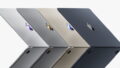
コメント